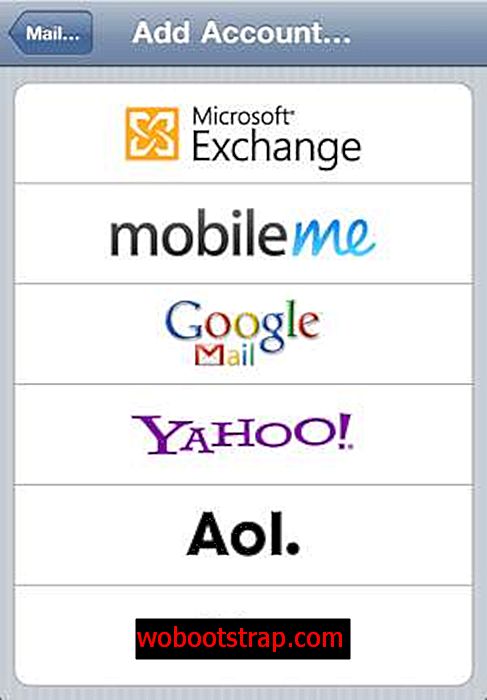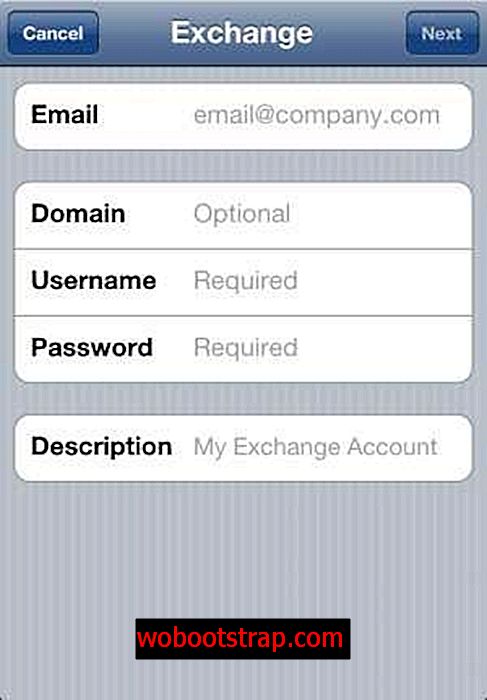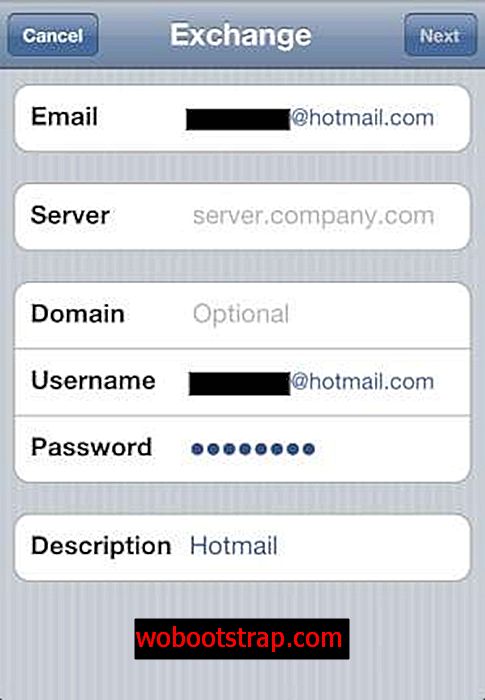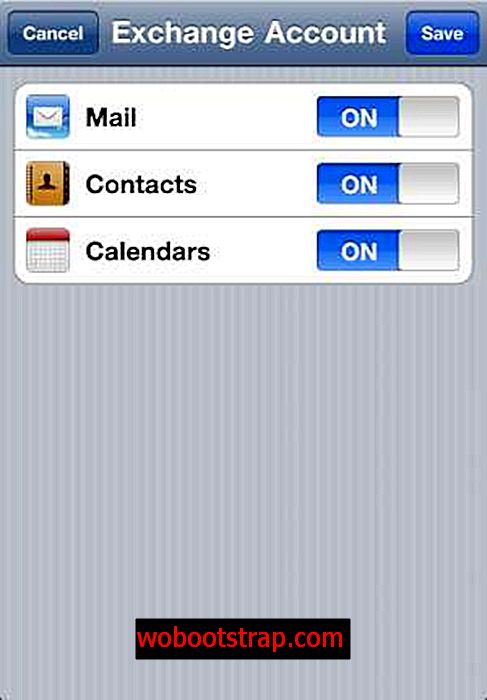Microsoft най-накрая обяви, че от днес Hotmail ще поддържа push имейл, календар и контакти с Exchange ActiveSync (EAS).
Потребителите на Hotmail ще могат да синхронизират имейла, календара и контактите си с iPhone чрез Exchange ActiveSync. Така всички промени, направени в iPhone, ще се отразят върху уеб интерфейса и обратно.
Това е страхотна новина, ако използвате Hotmail като Dick Craddock от блога на Windows Live, обяснява:
Hotmail ви улеснява да сте в крак с времето и да бъдете продуктивни на телефона си. От днес можете да получите имейла, календара и контактите си автоматично избутани на телефона си с помощта на Exchange ActiveSync (EAS). EAS поддържа всичко в синхрон между вашия телефон и Hotmail, така че каквото и да правите на телефона си, като например да изтриете имейл, да добавите среща или да актуализирате един от контактите си с нов номер, също ще се отрази в мрежата и обратно. Ако използвате имейл клиент на вашия компютър, който вече се синхронизира с Hotmail, като Outlook с Outlook Connector или Windows Live Mail, това, което правите на телефона си, ще се покаже и там, предоставяйки безпроблемно изживяване за управление на вашите неща между вашия компютър клиент за имейл, браузър и телефон.
Можете да следвате тези стъпки, за да настроите Hotmail с помощта на Exchange ActiveSync на вашия iPhone, iPad и iPod Touch:
Стартирайте приложението за настройки. Под Настройки докоснете „Поща, контакти, календар“.
След това докоснете „Добавяне на акаунт“.
Докоснете „Microsoft Exchange“, за да конфигурирате Hotmail ActiveSync.
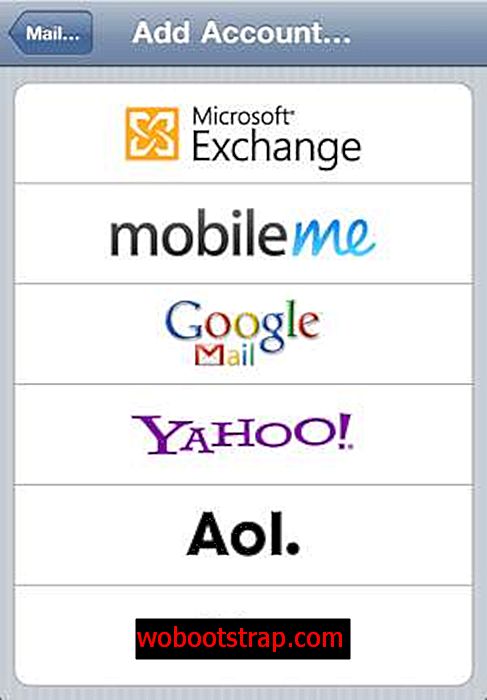
Въведете пълния си имейл адрес Hotmail в полетата за имейл и потребителско име . Оставете домейна празен. Въведете паролата си. В полето за описание въведете име, например Hotmail.
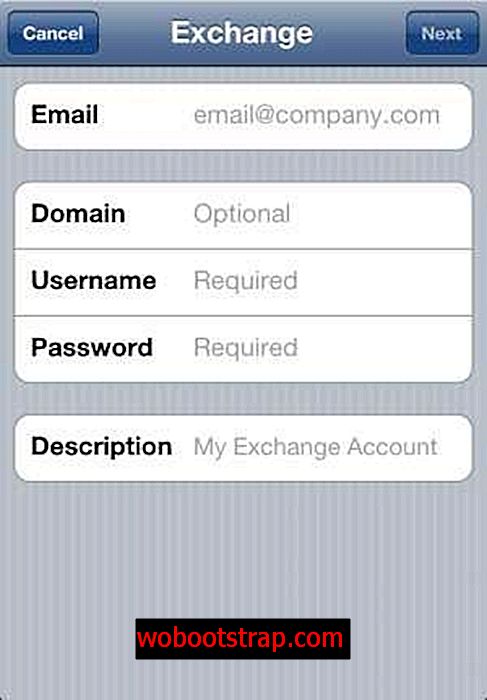
След това докоснете бутона Next.
След като детайлите, въведени по-горе, са успешно проверени. Ще получите друг екран, където трябва да въведете m.hotmail.com за името на сървъра. След това докоснете бутона Next.
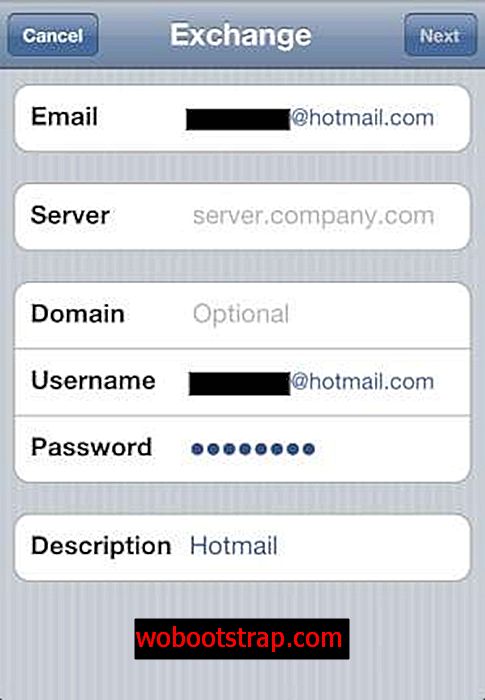
Ако проверката е успешна, ще видите този екран. Изберете данните (Поща, Контакти, Календар), които да синхронизирате, след което докоснете Запазване.
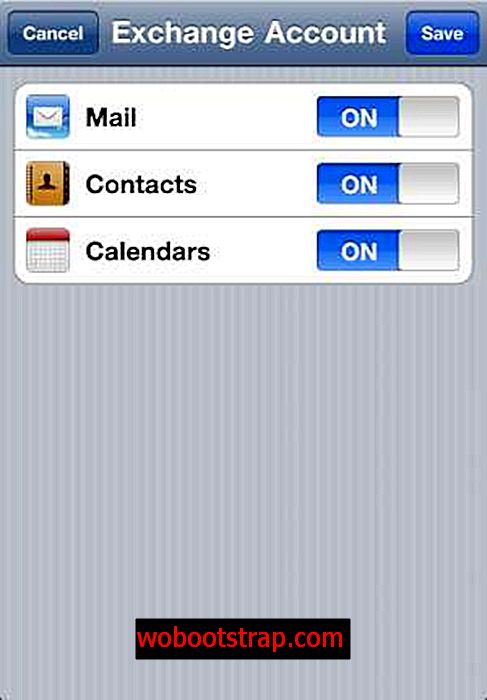
Това е всичко, готови сте за push имейл, календар и контакти за вашия Hotmail акаунт.
Както винаги, уведомете ни как върви.